发布时间:2024-01-30 15:21:04来源:JQDEMO.COM
相信各位用户对Bartender这款软件并不陌生,不过你们知道Bartender如何设置序列化自增吗?下面文章就为各位带来了Bartender设置序列化自增的方法,让我们一同去下文学习学习吧。
Bartender如何设置序列化自增?Bartender设置序列化自增的方法
步骤1,首先进入到需要设置序列化的字段中

步骤2,然后进入到字段的转换中,点击序列化后面的按钮

步骤3,进入序列设置中,选择递增,然后下面的默认自增量都是1(如有需要可以自己修改自增量)

步骤4,然后保存退出

步骤5,然后设置不需要自增的字段,这些字段都是固定值,所以不需要做任何设置

步骤6,根据设置好的打印几张测试一下效果

步骤7,可以在预览中看到自增就设置完成了

以上就是Bartender设置序列化自增的方法的全部内容,更多精彩教程请关注JQ下载站!
下一篇:很抱歉没有了

BarTender怎么处理图片

BarTender怎么设置对象组合

BarTender中如何设置纸张大小

BarTender如何设置保留几位小数

Bartender如何连接Access打印

BarTender怎么做扇形字

BarTender如何添加禁止符号

Bartender怎么设置数字序列化自增

如何用BarTender软件快速设计一个标签

BarTender如何让标签序列化打印

BarTender如何制作食品标签

BarTender中如何设置多个变量

bartender怎么设置序列化

BarTender中怎么快速断开或连接数据库

BarTender怎么插入“Ctrl”控制字符

bartender怎么设置自增列

BarTender如何更改数据库连接

BarTender二维码如何才能输入汉字

BarTender支持的图片格式有哪些
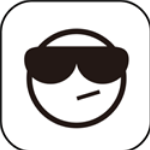
流浪日记无限资源版
8.52MB | 挂机养成

七龙珠大冒险金手指
7.50MB | 动作格斗

地下幸存者汉化版
425.07MB | 动作格斗

冲突2闪电正版
未知 | 战争策略

欺诈顶替船员
54MB | 休闲益智

能源大战内置菜单版
112MB | 挂机养成

木门游乐场
46.17MB | 动作格斗

现代射手犯罪城市
204.98MB | 枪战射击

我眼神儿贼好无限钻石版
120MB | 休闲益智

暗影骑士高级格斗
149MB | 动作格斗

西瓜娱乐
48.65MB | 模拟塔防

次元美少女爱换装
150MB | 休闲益智

火影忍者手游安卓版
1.78G | 动作格斗

逃跑吧少年下载安装
1.29G | 动作格斗

孤勇格斗
未知 | 动作格斗

水晶守卫战
未知 | 模拟塔防

2023-04-18
豆瓣时间如何签到 时间签到方法分享
央视影音app如何进行自动播放 进行自动播放方法介绍
iqoo10pro电话秘书怎么打开 电话秘书开启方法介绍
QQ怎么设置视频封面 设置视频封面方法分享
天眼查推送消息在哪关闭 推送消息关闭方法介绍
高德地图地址定位怎么添加 地址定位添加方法介绍
铁路12306怎么查询火车票信息 火车票信息查询方法介绍
微信怎么同时艾特多个群成员 同时艾特多个群成员方法介绍
miui13定位服务如何开启 定位服务开启方法分享